¿Cómo cambio la fecha y hora de mi terminal?
1. Entrando a las configuraciones de la terminal.
Primeramente, debemos posicionarnos en la pantalla principal y hacer un slide hacia abajo para mostrar el área de notificaciones como se muestra en la imagen.
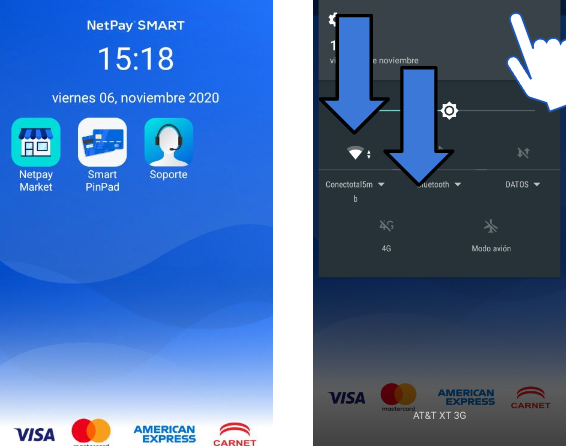
Debe realizar nuevamente el slide hacia abajo hasta el final de la pantalla para mostrar totalmente las opciones. La que nos interesa es la de configuraciones con el siguiente icono y se debe presionar para continuar.
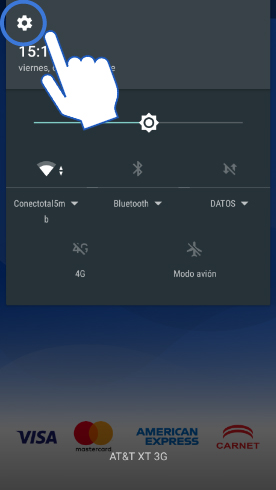
Al seleccionar el ícono de configuraciones nos aparecerá una pantalla donde debemos indicar la contraseña para acceder. Puede intentar con 9876 o pax9876@@. Varía por el tipo de terminal, pero puede probar con las 2.
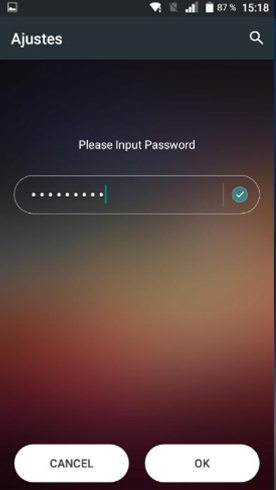
Al agregar la contraseña de forma correcta, ya podremos visualizar el siguiente apartado y tendremos que desplazar hacia abajo hasta encontrar la opción de “Fecha y hora” como se muestra en la imagen de abajo.
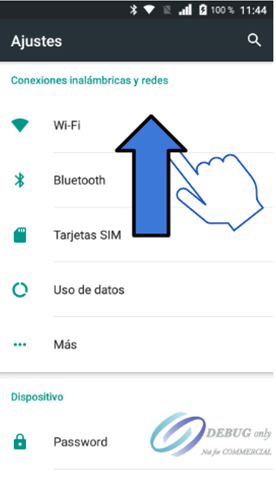
2. Configurando la fecha y hora de la terminal.
Al encontrar la opción lo "Fecha y hora" lo presionamos para continuar con el siguiente paso.
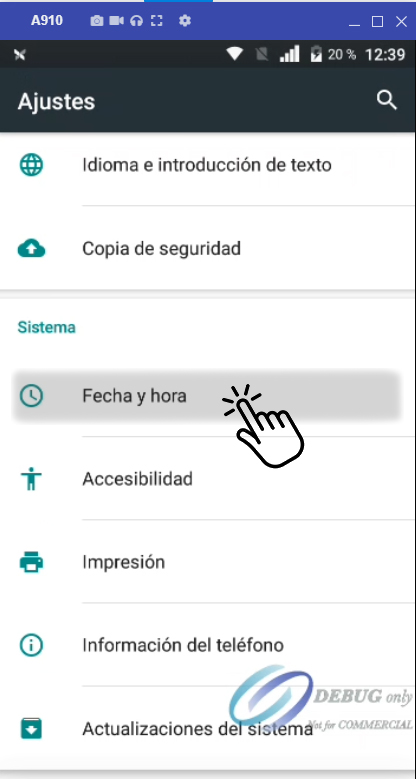
Una vez dentro, debemos seleccionar la opción "Fecha y hora automáticas"
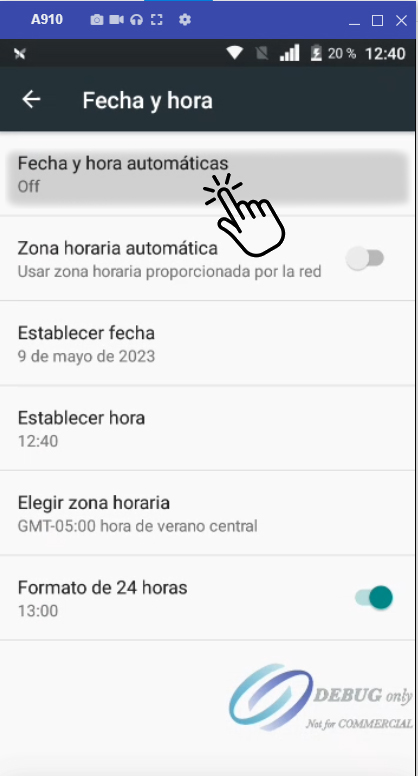
Verificar que la opción "Use network-provided time" esté seleccionada. De lo contrario, seleccionarla.
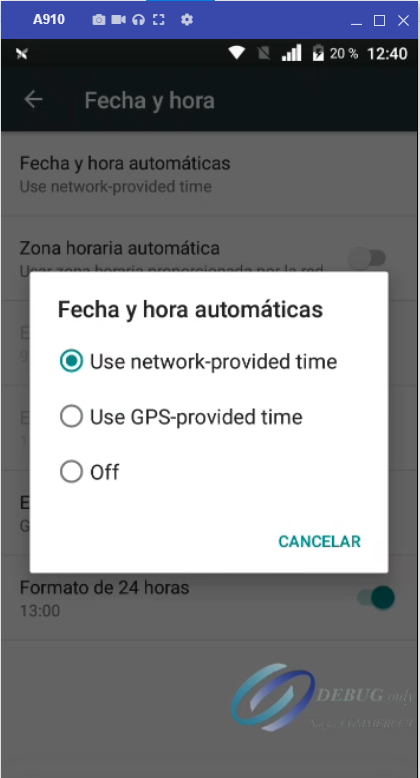
Finalmente, deberemos activar la opción zona horaria automática.
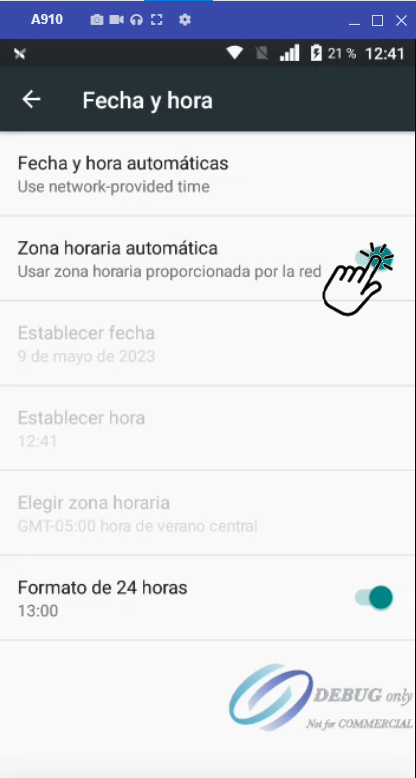
3. Opción alternativa.
Es probable que la configuración anterior varié según la versión del sistema operativo. Por lo que a continuación se presenta una medida alternativa.
Deberemos activar la siguiente opción "Fecha & horas automáticas".
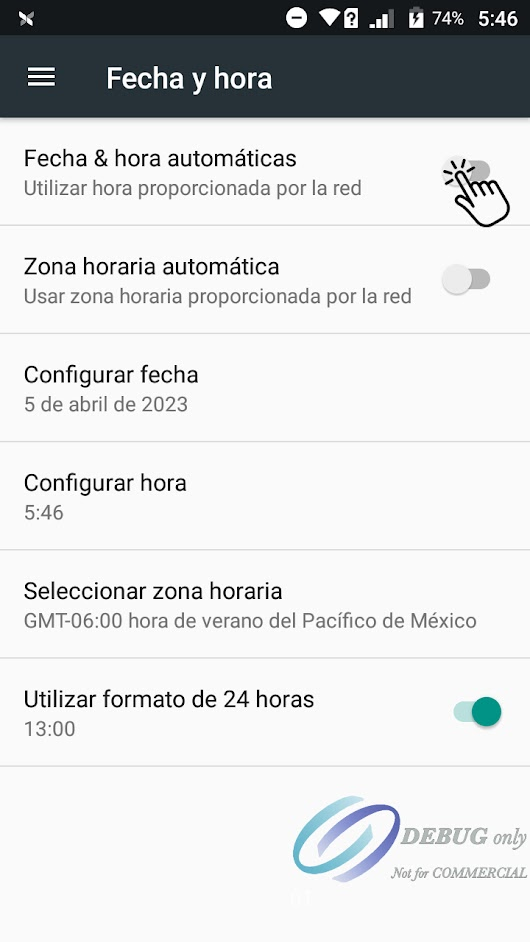
Después seleccionar la opción "Zona horaria automáticas".
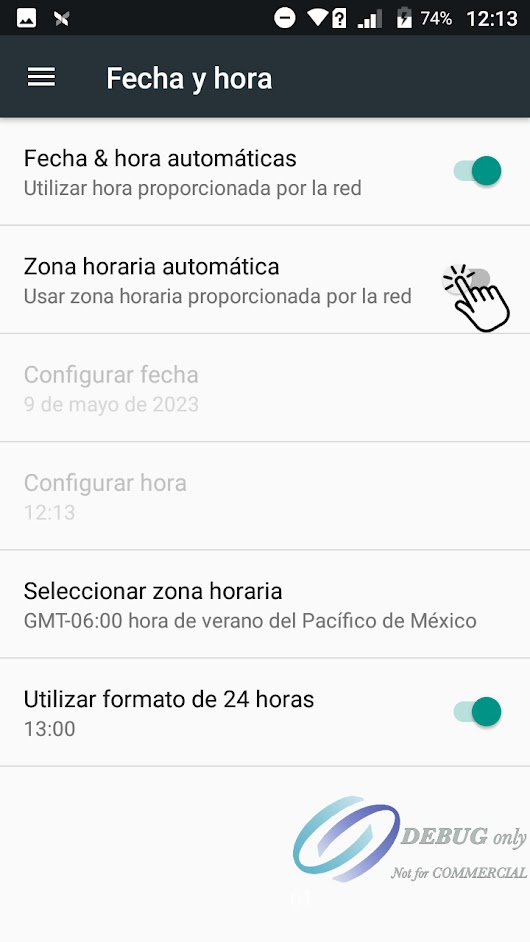
Nota.Para terminales productivas, es probable que al finalizar muestre una notificación con 2 opciones y la siguiente leyenda:
"Reboot for routine security check."
Deberemos seleccionar la opción "Now". La terminal se reiniciará de forma automática con la fecha y hora actuales.